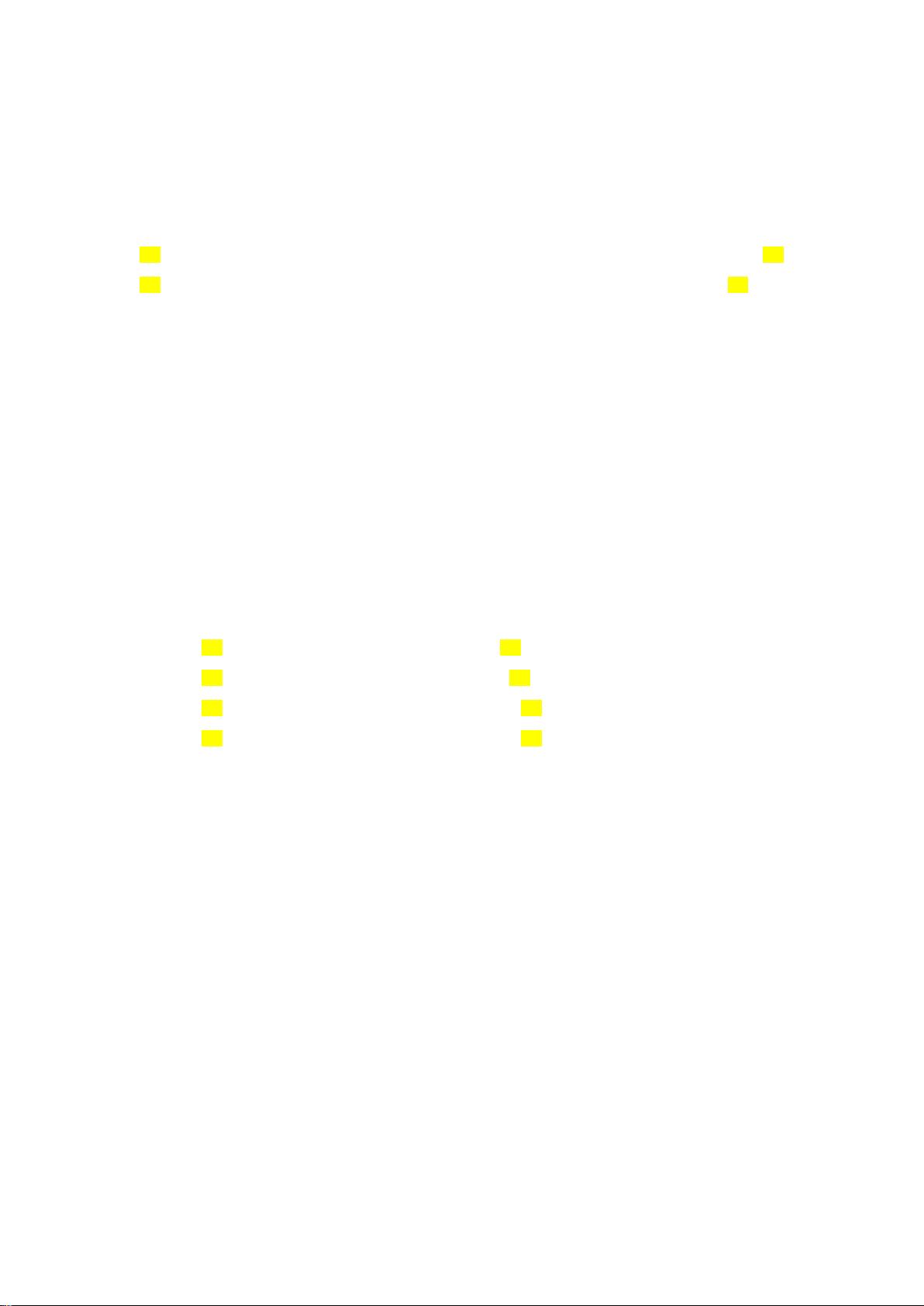ASP.NET Page分页控件AspNetPager的使用教程与实例
需积分: 9 116 浏览量
更新于2024-09-21
收藏 61KB PDF 举报
在ASP.NET开发中,分页是一种常见的功能,特别是在处理大量数据展示时,提高用户体验和性能的关键。本文将介绍如何使用AspnetPager控件,一个名为Wuqi.Webdiyer的第三方库中的分页组件,来实现在ASP.NET页面上进行数据的动态分页。
首先,我们需要在ASP.NET项目的Web.config中添加对AspNetPager.dll的引用,确保在Visual Studio 2005的开发环境中能够正确运行。在页面的<head>部分,设置页面语言为C#,并注册AspnetPager控件,通过`<%@Register Assembly="AspNetPager" Namespace="Wuqi.Webdiyer" TagPrefix="webdiyer"%>`这一行完成。
在页面的主体部分,我们创建了一个`<asp:Repeater>`控件,用于遍历数据源。每个数据项包含osid、year1、month1和output1等字段,通过`<%#DataBinder.Eval(Container.DataItem, "字段名")%>`的方式获取并显示在表格的对应列中。这样,页面会列出所有数据,但为了实现分页,我们需要引入`webdiyer:AspNetPager1`控件。
AspNetPager1的配置参数包括:
1. `Width="100%"`: 设置分页器宽度为100%,以适应页面布局。
2. `NumericButtonCount="6"`: 定义了显示的页码按钮数量,通常是相邻的几页,这里设为6个。
3. `UrlPaging="true"`: 启用URL方式的分页,当用户点击页码时,页面将通过URL传递当前页码。
4. `NumericButtonTextFormatString="[{0}]"`: 定义页码按钮文本格式,这里的"[{0}]"会被当前页码替换。
5. `CustomInfoHTML="第<font color='red'>"`: 设置自定义信息,如“第X页”,其中X会被实际页码填充,并使用红色高亮显示。
在页面的后台代码(Default.aspx.cs)中,你需要设置Repeater的数据源以及与AspNetPager的关联。通常,这涉及到数据访问层(例如ADO.NET或Entity Framework)的调用,从数据库或其他数据存储获取数据,并设置Repeater的DataSource属性。同时,还需要设置AspNetPager的CurrentPageIndex属性,以便在页面加载时显示正确的页码。
在用户点击分页按钮时,需要处理PostBack事件,更新数据源,重新绑定Repeater,以展示新的数据页。此外,还可以提供跳转到指定页的功能,通过修改URL参数来实现。
总结来说,AspnetPager控件是ASP.NET页面实现分页功能的一种实用工具,它简化了前端的分页操作,并可通过后端逻辑轻松管理数据加载。了解并掌握这种控件的使用,可以极大地提升Web应用的可维护性和用户体验。
2010-01-04 上传
120 浏览量
2011-03-20 上传
139 浏览量
2011-03-17 上传
2021-10-04 上传
2014-09-15 上传
EterFoolMe
- 粉丝: 2
- 资源: 136
最新资源
- EasePDF - Free Online PDF Tools-crx插件
- codeforces_contest_scoreboard
- torch_cluster-1.5.5-cp38-cp38-win_amd64whl.zip
- config:适用于Node.js的简单Yaml Config
- 带筛选的垂直导航菜单展开收缩
- eclipase.rar
- 把握变革PPT
- perfin后端:轻松实现个人理财
- aqnfmzsxt3.gapyBRM
- RHTRH – Raise Hand To Raise Hand-crx插件
- torch_sparse-0.6.2-cp37-cp37m-linux_x86_64whl.zip
- tuk-power:演讲趋势和概念的硬件优化基准I
- 企业文化理论(12个文件)
- SpeechLib.rar
- JavaCryptoApp
- leetcodeGoogle:Google集合中的leetcode问题